Bien que Windows 11 vous permette de partager un dossier avec quelqu'un d'autre sur votre réseau, vous pouvez le mapper à une lettre de lecteur dans l'Explorateur Windows.
Si vous souhaitez un dossier de manière plus professionnelle delen puis vous créez une connexion réseau au dossier. Ensuite, le dossier apparaîtra en tant que lecteur local et vous ou quelqu'un d'autre sur votre réseau pourrez y accéder rapidement à l'avenir.
Comment créer une connexion réseau sous Windows 11
Ouvrez l'Explorateur Windows.
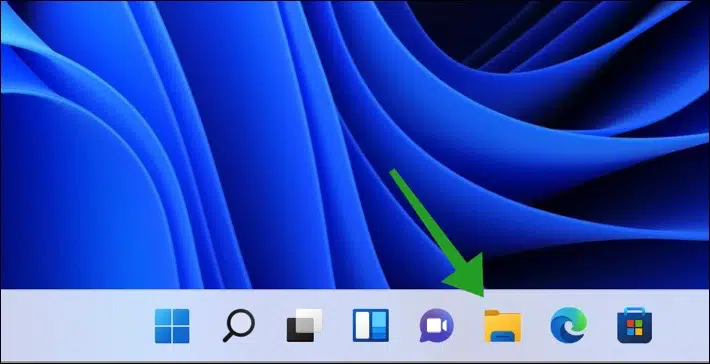
Cliquez sur « Ce PC » à gauche. Cliquez sur les trois points horizontaux en haut. Cliquez ensuite sur « Établir une connexion réseau ».
Sélectionnez les lettres de lecteur souhaitées. Entrez l'emplacement du dossier réseau ou cliquez sur Parcourir. Sélectionnez le dossier réseau partagé. Cliquez sur OK.
Pour vous connecter au dossier réseau au démarrage de Windows 11, activez l'option « Se reconnecter à la connexion ». Si vous avez besoin d'un nom d'utilisateur et d'un mot de passe pour vous connecter au dossier partagé, cliquez sur « Se connecter avec d'autres informations d'identification » et saisissez les informations de connexion demandées. Cliquez sur Terminer.
Vous trouverez la connexion réseau que vous avez créée dans « Ce PC » dans « Emplacements réseau ».
Pour fermer une connexion réseau, cliquez avec le bouton droit sur la connexion réseau, cliquez sur Afficher plus d'options puis cliquez sur « Déconnecter.
J'espère que cela vous a aidé. Merci pour la lecture!

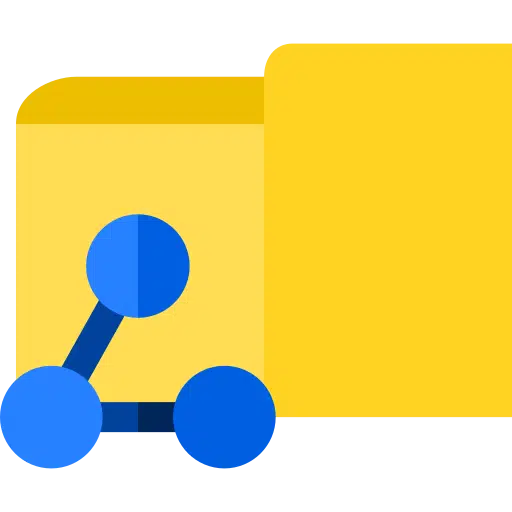
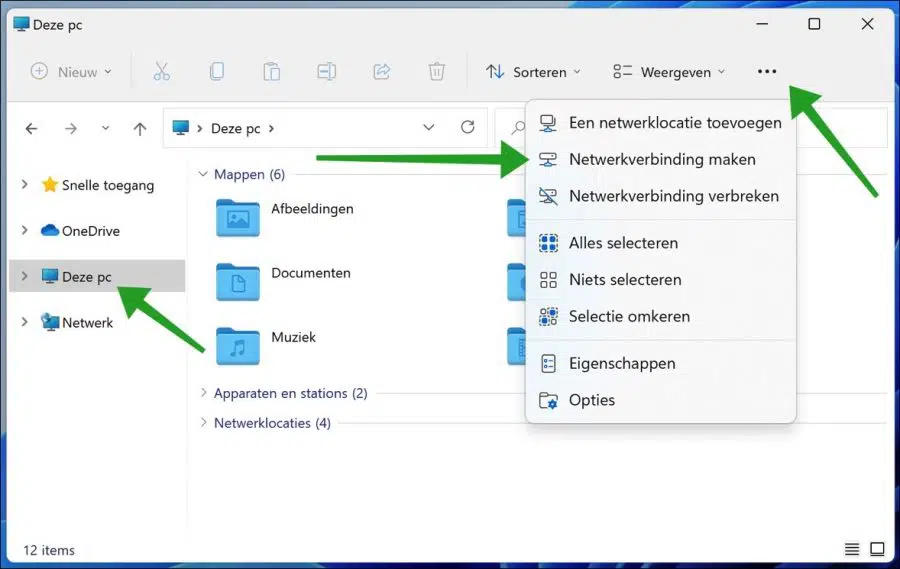
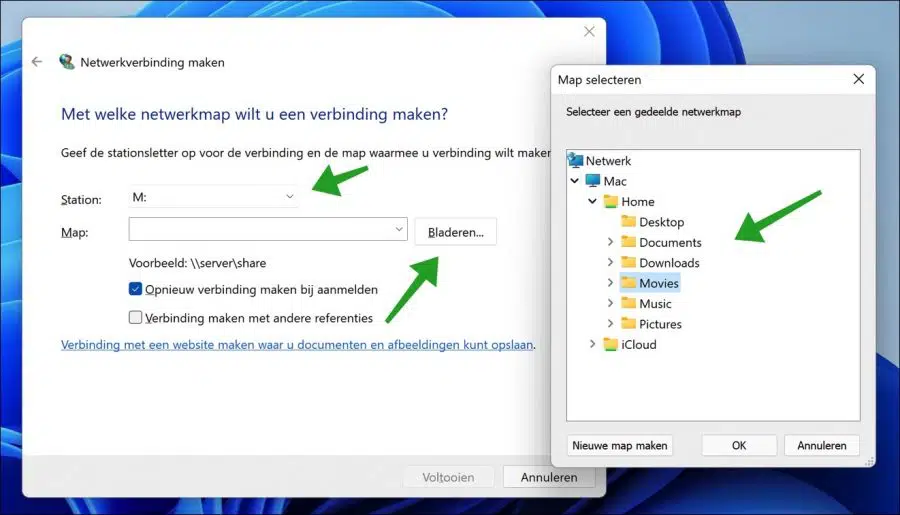
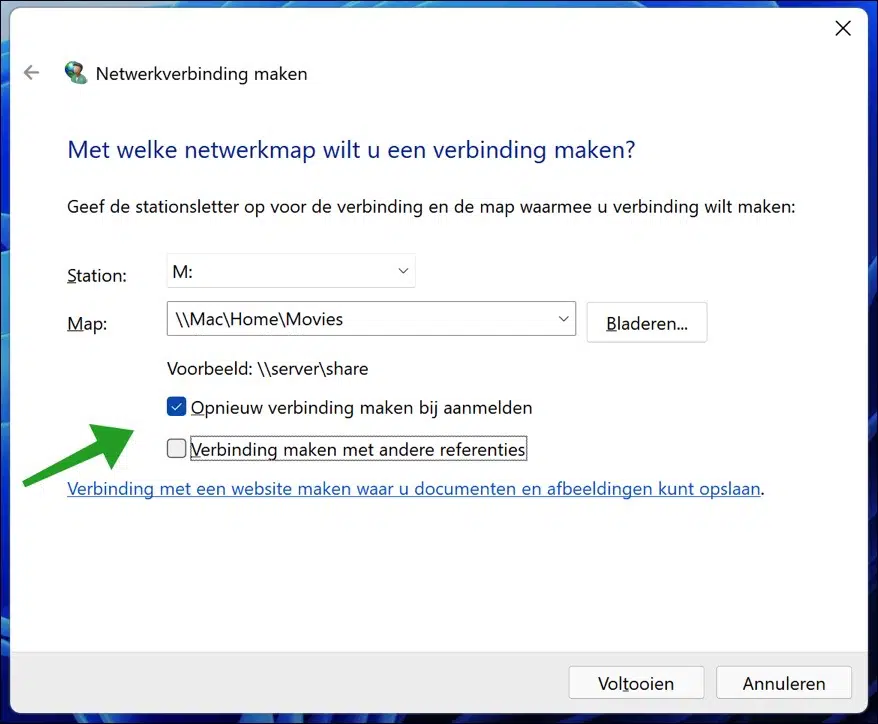
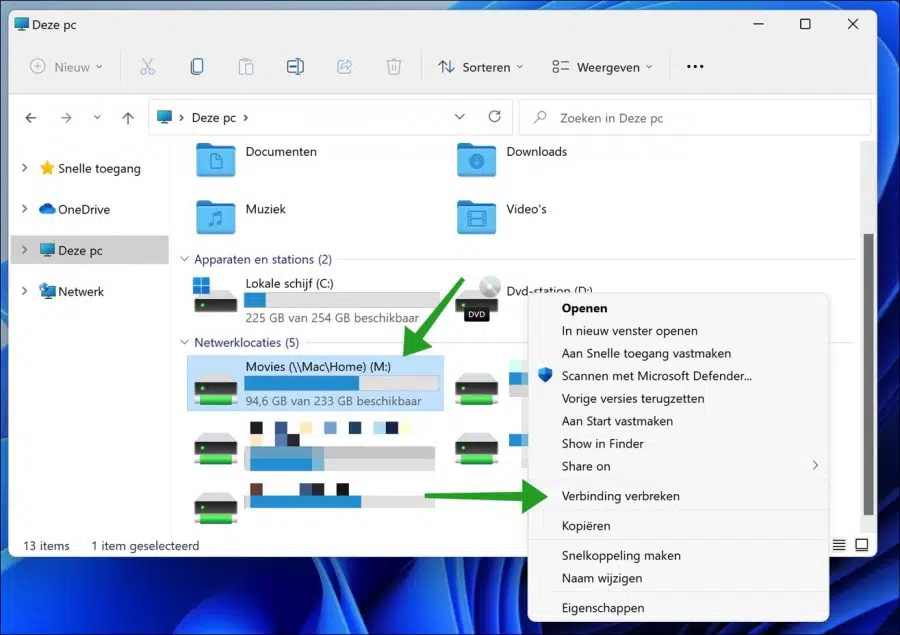
Bonne journée. J'ai une imprimante/scanner HP Laserjet 300 Color MPF M375nw. J'essaie de numériser vers un dossier réseau depuis l'imprimante depuis le panneau de commande. Pour ce faire, je saisis d'abord l'adresse IP de mon imprimante dans un navigateur et je peux ensuite définir correctement les paramètres. Pour cela, je dois créer un dossier réseau. Je continue de recevoir le message indiquant que l'imprimante/scanner ne peut pas se connecter au dossier réseau. Et que je dois vérifier si le nom du dossier est correct. J'avais 2 ordinateurs portables sous Windows 10 et cela fonctionnait bien. Je peux même scanner un vieil ordinateur exécutant Windows Vista. Cependant, je ne peux pas le faire sous Windows 11.
Lorsque j'entre le chemin spécifié (\\nom de l'ordinateur portable\utilisateurs\anton\directory) dans un navigateur, j'obtiens le répertoire correct. La saisie d'une adresse IP au lieu du nom de l'ordinateur portable n'aide pas non plus. Dans l'Explorateur, dans les propriétés du dossier, j'ai décoché « lecture seule » pour le dossier et ses sous-dossiers et j'ai mis le dossier en partagé. Dans les propriétés, je vois également le dossier réseau saisi tel que je l'ai saisi. Le nom de mon compte est « Anton et sa petite amie », mais la structure du répertoire n'affiche qu'Anton. J'ai utilisé à la fois « anton » et « anton et sa petite amie » comme noms d'utilisateur : les deux variantes ne fonctionnent pas. J'ai aussi créé un compte local pour ne pas me connecter à Microsoft, mais ça ne marche pas non plus. Le partage de fichiers et d'imprimantes et la découverte de réseau dans les paramètres réseau sont activés.
Je peux numériser vers un e-mail et numériser vers une clé USB est également possible. Mais la numérisation vers un dossier réseau devrait fonctionner, n'est-ce pas ?
Pouvez-vous m'aider?
Bonjour, voici quelques conseils supplémentaires que vous pouvez essayer.
1. Assurez-vous que le dossier dispose des autorisations appropriées. Vous devez disposer des autorisations de lecture et d'écriture pour l'utilisateur auquel l'imprimante/le scanner tente de se connecter.
2. Vérifiez que le pare-feu Windows ou un autre logiciel antivirus ne bloque pas la connexion. Essayez de désactiver temporairement le pare-feu et l'antivirus pour voir si cela résout le problème.
3. Windows 11 peut utiliser une version du protocole SMB différente de celle de Windows 10 ou Vista. Vous pouvez essayer d'activer temporairement SMBv1 (bien que cela ne soit pas recommandé pour des raisons de sécurité). Accédez à « Activer ou désactiver des fonctionnalités Windows » et cochez « Prise en charge du partage de fichiers SMB 1.0/CIFS ».
4. Assurez-vous que votre réseau est défini comme « Privé » et non « Public ».
Bonne chance!
Cher Stéphane,
Merci de votre réponse rapide. Je vais passer en revue les points suggérés ci-dessous :
1) dans les propriétés du dossier réseau, la « lecture seule » est désactivée (il y a donc des droits en écriture), le dossier et les sous-dossiers sont partagés et le partage de fichiers et d'imprimantes est activé ; toutes ces options étaient déjà correctes
2) J'avais déjà désactivé les pare-feu, mais cela n'a pas apporté de solution
4) le réseau est déjà défini sur privé
3) Je n'ai aucune idée de ce qu'est et de ce que fait un serveur SMB ni des risques de sécurité que sa vérification pose, mais j'ai coché la case « Prise en charge du partage de fichiers SMB 1.0/CIFS ». Et je n'en crois pas mes yeux : le test donne le message « Le test a été effectué correctement ». Mon analyse de test se retrouve dans le dossier réseau spécifié. Les choses se passent bien tant pour le compte principal que pour le compte local.
Alors merci 1000 fois, le problème est résolu. J'y ai consacré tellement de temps que personne à qui j'ai demandé ne connaissait la solution et vous connaissez juste la réponse. J'espère que vous pourrez m'expliquer quelque chose sur le comment et le pourquoi d'un serveur SMB.
Bonjour, SMB et CIFS sont des protocoles réseau utilisés pour partager des fichiers, des imprimantes et d'autres ressources entre les appareils d'un réseau. Il permet aux ordinateurs d'accéder à des fichiers et à d'autres ressources sur d'autres ordinateurs du même réseau. SMB 1.0 est obsolète, il n'est pas recommandé de l'activer en raison d'attaques précédentes de ransomware, entre autres. Certaines imprimantes ont besoin du protocole, comme votre imprimante. C'est un choix. Bonne chance!
Quand je clique sur les 3 points, ça dit : "La connexion réseau n'est pas là".
Bonjour, cliquez d'abord sur « Ce PC », puis vous le verrez. Bonne chance!
Bonjour, j'ai récemment réinstallé Win 11. Depuis, je dois saisir les informations d’identification réseau lorsque je souhaite accéder à mes autres PC sur mon réseau. Peut-être des conseils ?
Bonjour, vous pouvez créer des informations d'identification réseau. Ce guide couvre la suppression, mais donne également un aperçu des paramètres que vous pouvez utiliser pour créer des informations d'identification réseau : https://www.pc-tips.info/tips/windows-tips/opgeslagen-netwerk-inloggegevens-wissen/
Bonne chance!
LS
Problème : Établissement d'une connexion réseau.
Système : Windows 11, noms d'appareil et de domaine (groupe de travail) saisis correctement.
Le NAS peut être trouvé en pingant 192.168.178.185 (Paquets : Envoyés = 4, Reçus = 4, Perdu = 0 (0 % de perte). Cependant, impossible d'établir une connexion réseau : Ce PC, bouton droit de la souris, affiche plus d'options, établit une connexion réseau. connexion réseau : choisissez la lettre et sélectionnez le réseau : "NAS non visible !!! Qu'est-ce qui m'empêche de voir les dossiers sur le NAS ?"
Cordialement, Koos
Bonjour,
vérifiez si les dossiers du NAS sont partagés sur le bon réseau ou si le compte utilisateur avec lequel vous essayez d'accéder aux dossiers du NAS dispose des autorisations appropriées. Je soupçonne que certains paramètres ne sont pas corrects dans le NAS lui-même. Bonne chance!
Bonjour, je reçois souvent un écran bleu avec un code d'arrêt, que puis-je faire à ce sujet ? Parfois, cela arrive trois fois en cinq minutes, ce qui est ennuyeux
Bonjour, il est souvent très compliqué d'en déterminer la cause. Si vous utilisez Windows 10 ou Windows 11, je sais par expérience que cela se produit souvent à cause du matériel connecté au PC, comme des imprimantes, un disque dur externe ou un autre périphérique USB. Vous pouvez essayer de déconnecter le périphérique. J'espère que ceci vous aide.
Bonne chance! Salutations, Stéphane